本教程适用版本:WPS 365 点击免费使用
小伙伴们在WPS表格的实际操作当中,经常会遇到一些文本的统计工作,要将竖排的文字一个个的录入到单元格中,工作起来效率非常的低。有没有一种快速的合并录入方法呢?下面就给大家讲一下WPS表格中的文本提取函数,PHONETIC函数的应用,能够快速的帮助大家将竖排单元格合并后横向置于一个单元格中录入文本。
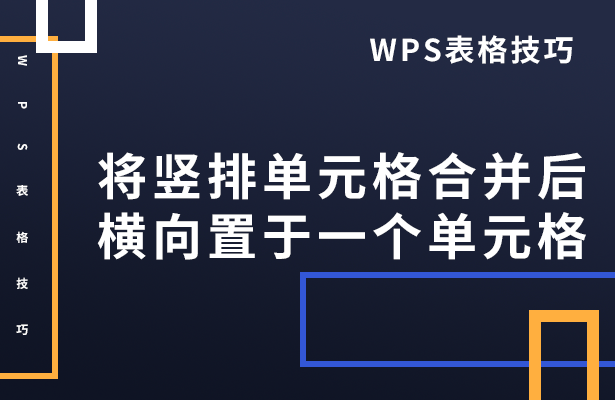 将竖排单元格合并后横向置于一个单元格
首先,如图所示,我们需要在表格的员工统计栏统计各部门的员工姓名。
将竖排单元格合并后横向置于一个单元格
首先,如图所示,我们需要在表格的员工统计栏统计各部门的员工姓名。
 >>免费升级到企业版,赠超大存储空间
然后在单元格中输入公式=PHONETIC(B2:B8)。
>>免费升级到企业版,赠超大存储空间
然后在单元格中输入公式=PHONETIC(B2:B8)。
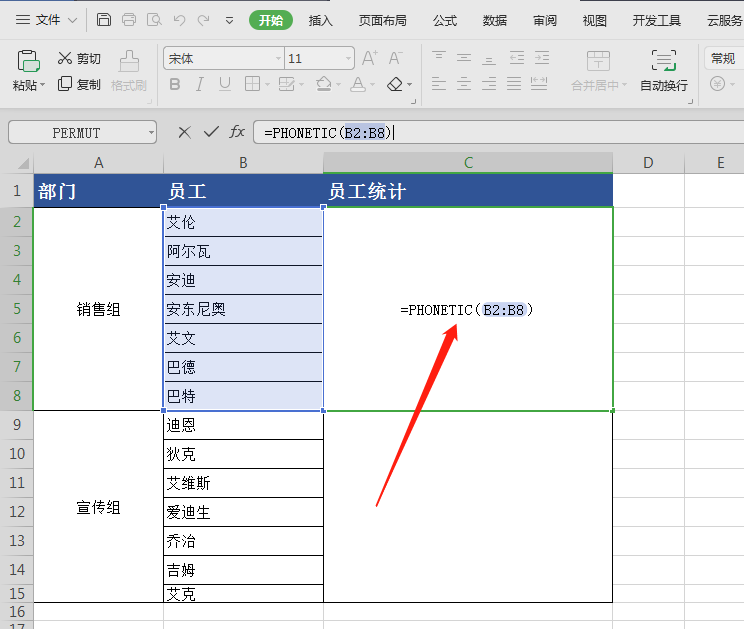 >>免费升级到企业版,赠超大存储空间
单击回车后,我们看到表格中竖排的文字都放置到了一个单元格中,然后下拉单元格填充框,完善整个表格。
>>免费升级到企业版,赠超大存储空间
单击回车后,我们看到表格中竖排的文字都放置到了一个单元格中,然后下拉单元格填充框,完善整个表格。
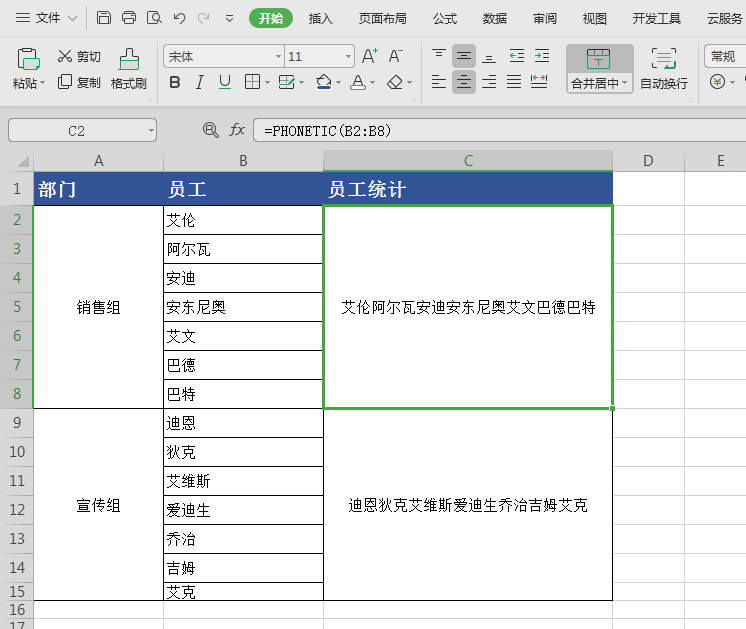 >>免费升级到企业版,赠超大存储空间
那么,在WPS表格与Excel表格当中,用这个方法将竖排单元格合并后横向置于一个单元格,是不是非常简单呢,你学会了吗?
>>免费升级到企业版,赠超大存储空间
那么,在WPS表格与Excel表格当中,用这个方法将竖排单元格合并后横向置于一个单元格,是不是非常简单呢,你学会了吗?

